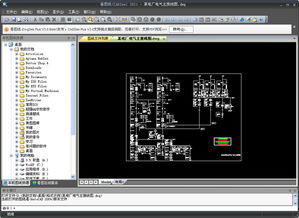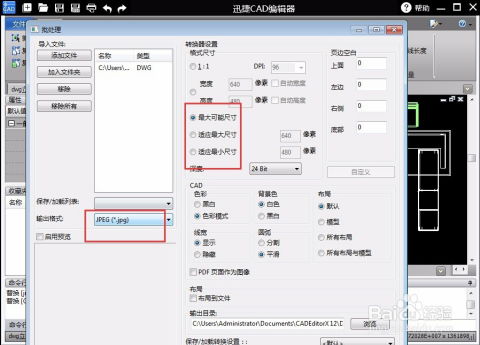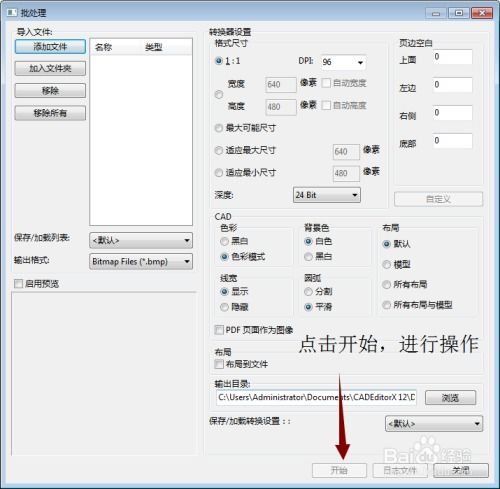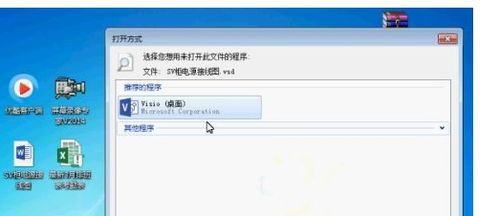如何打开DWG文件
dwg文件如何打开
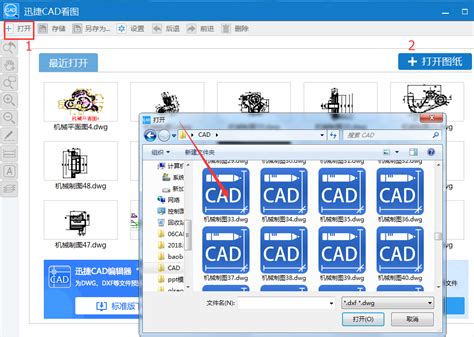
DWG文件是AutoCAD及其兼容软件所使用的标准文件格式,广泛应用于建筑设计、机械设计等领域。那么,如何在不同设备和平台上打开DWG文件呢?本文将详细介绍几种常见的方法,帮助您轻松打开DWG文件。

一、使用专业的CAD软件
1. AutoCAD
AutoCAD是DWG文件的原生软件,功能强大且全面。以下是打开DWG文件的步骤:

安装AutoCAD:首先,确保您已经安装了AutoCAD软件。

直接打开:安装完成后,可以直接双击DWG文件,或者在AutoCAD软件内选择“文件”->“打开”,然后找到并选择DWG文件打开。
编辑与修改:使用AutoCAD不仅可以查看DWG文件,还可以进行编辑、修改等操作。
2. 浩辰CAD
浩辰CAD是一款与AutoCAD高度兼容的国产CAD软件,以下是其打开DWG文件的步骤:
下载安装:从官方网站下载并安装浩辰CAD软件。
打开文件:安装完成后,可以直接双击DWG文件,或者在浩辰CAD软件内选择“文件”->“打开”,然后找到并选择DWG文件打开。
兼容性:浩辰CAD不仅可以打开DWG文件,还可以保存为DWG格式,方便与AutoCAD及其他兼容软件进行文件交换。
二、使用CAD看图软件
CAD看图软件通常体积较小,启动速度较快,主要用于查看DWG文件,部分软件也提供简单的测量、标注等功能。
1. 浩辰CAD看图王
浩辰CAD看图王提供电脑版、手机版和网页版,以下是电脑版的操作步骤:
下载安装:从官方网站下载并安装浩辰CAD看图王电脑版。
打开文件:启动软件后,选择“文件”->“打开”,找到并选择需要打开的DWG文件。
功能特点:浩辰CAD看图王不仅支持查看DWG文件,还提供测量、标注、批注等功能。
2. CAD看图王(手机版)
在手机或PAD上查看、编辑、批注CAD图纸文件,随时随地共享设计创意。以下是手机版的操作步骤:
下载安装:在应用商店(如苹果APP STORE、安卓应用市场)搜索并下载“浩辰CAD看图王”或“迅捷CAD看图APP”。
打开文件:启动软件后,点击需要打开的DWG文件,选择“用其他应用打开”,在页面底部选择“CAD看图王”即可。
3. 迅捷CAD看图
迅捷CAD看图软件同样提供电脑版和手机版,以下是电脑版的操作步骤:
下载安装:从官方网站下载并安装迅捷CAD看图软件。
打开文件:启动软件后,选择“打开/打开”按钮,找到并选择需要打开的DWG文件。
功能特点:迅捷CAD看图软件提供查看、测量、标注等功能,界面简洁,易于使用。
三、使用在线CAD查看器
如果不想在电脑上安装任何软件,可以使用在线CAD查看器来打开DWG文件。这些在线查看器通常是基于Web的,可以在浏览器中直接打开DWG文件并进行查看。
1. AutoCAD Web和Viewer
AutoCAD Web和Viewer是AutoCAD提供的在线查看工具,以下是使用步骤:
访问网站:在浏览器中访问AutoCAD Web和Viewer的官方网站。
上传文件:点击“打开文件”按钮,上传需要查看的DWG文件。
查看文件:上传完成后,即可在浏览器中查看DWG文件。
2. 浩辰CAD看图王网页版
浩辰CAD看图王网页版也提供在线查看DWG文件的功能,以下是使用步骤:
访问网站:在浏览器中访问浩辰CAD看图王网页版的官方网站。
登录账号:点击“打开文件”按钮,登录账号(如果需要)。
上传文件:选择“选择本地文件”,找到并选择需要打开的DWG文件。
查看文件:上传完成后,即可在浏览器中查看DWG文件。
四、将DWG文件转换为其他格式
如果电脑上没有安装任何CAD软件或看图软件,也可以考虑将DWG文件转换为其他格式(如PDF、JPG等),然后使用相应的查看器打开。以下是转换方法的简要介绍:
1. 使用迅捷CAD转换器
迅捷CAD转换器是一款功能强大的文件格式转换软件,支持将CAD文件转换为PDF、JPG等格式。以下是转换步骤:
下载安装:从官方网站下载并安装迅捷CAD转换器。
添加文件:启动软件后,点击“添加文件”按钮,选择需要转换的DWG文件。
设置输出格式:在软件下方选择输出格式为PDF或JPG等。
批量转换:点击“批量转换”按钮,即可完成转换。
2. 在线转换工具
除了本地转换软件外,还可以使用在线转换工具进行DWG文件的格式转换。这些在线工具通常不需要安装任何软件,只需在浏览器中上传文件并选择输出格式即可。但需要注意的是,在线工具可能会受到网络速度、文件大小等因素的限制。
五、注意事项
软件版本:确保安装的CAD软件或看图软件是最新版本,并且与操作系统兼容。如果软件版本过旧或与操作系统不兼容,可能会导致无法打开DWG文件或出现其他问题。
文件备份:在打开DWG文件之前,最好先备份原始文件,以防在查看或编辑过程中意外损坏文件。
系统资源:如果DWG文件较大或包含复杂的三维模型,可能需要较长的加载时间和较高的系统资源。在这种情况下,可以考虑使用高性能的计算机或配置较高的显卡来加速加载和渲染过程。
错误处理:如果在打开DWG文件时遇到错误或警告信息,最好先查看软件的帮助文档或在线搜索解决方案,以避免对原始文件造成不必要的损坏或丢失重要信息。
通过以上几种方法,您可以轻松打开DWG文件并进行查看、编辑等操作。希望这篇文章能对您有所帮助!
- 上一篇: 手机号查询圆通快递全部订单
- 下一篇: 英雄联盟S11无双剑姬出装秘籍:神话装备怎么选?
-
 轻松学会:如何打开DWG文件资讯攻略12-08
轻松学会:如何打开DWG文件资讯攻略12-08 -
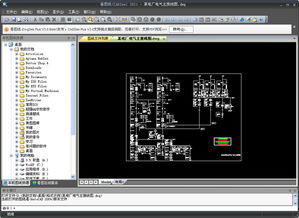 如何更改DWG文件名称资讯攻略11-10
如何更改DWG文件名称资讯攻略11-10 -
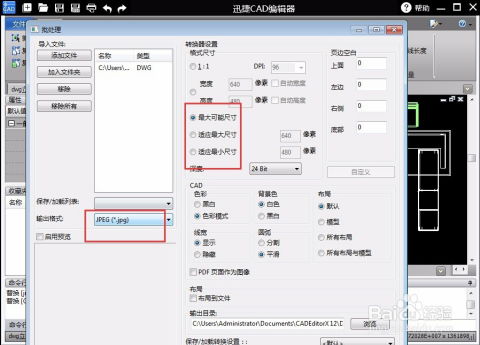 如何将DWG文件转换为JPG格式资讯攻略12-01
如何将DWG文件转换为JPG格式资讯攻略12-01 -
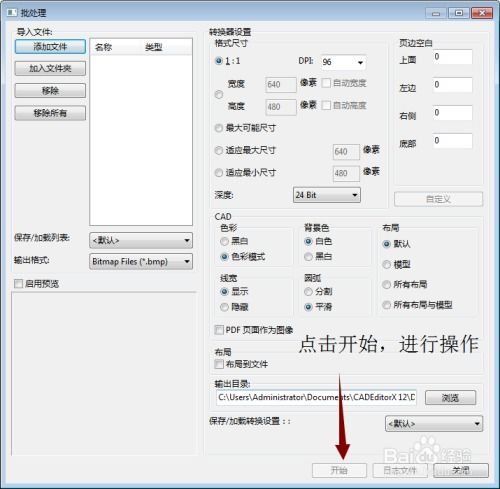 如何将DWG文件转换成JPG图片格式?资讯攻略12-08
如何将DWG文件转换成JPG图片格式?资讯攻略12-08 -
 S9DWG究竟败给了哪支队伍?资讯攻略11-28
S9DWG究竟败给了哪支队伍?资讯攻略11-28 -
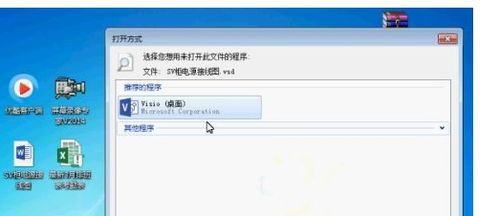 如何打开VSD文件:VSD格式文件的电脑打开方法资讯攻略12-05
如何打开VSD文件:VSD格式文件的电脑打开方法资讯攻略12-05